X
这篇文章由我们训练有素的编辑和研究团队共同创作,他们对文章的准确性和全面性进行了验证。
wikiHow的内容管理团队会严密监督编辑人员的工作,确保每篇文章都符合我们的高质量标准要求。
这篇文章已经被读过70,495次。
本文会教你在iPhone上循环播放视频。虽然iPhone上没有循环视频的内置方法,但你可以下载一个叫Looper的免费应用程序,创建连续循环50次的视频。
步骤
-
打开Looper。点击应用商店里的打开,或者点击iPhone主屏幕上的环形应用程序图标。
-
点击+。它在Looper程序屏幕的顶部。然后会弹出一个菜单。
-
查看相册。点击+后就会进入此页面。
-
按提示点击所有照片。打开你的iPhone相册。
-
选择一个视频。向下滚动直到找到想要循环的视频,然后单击一次视频。
- 可能与你想像的相反,Looper会在列表的顶部打开你最旧的视频。你要一直滑动到列表底部,才能看到最新的视频。
-
点击选择。它在屏幕的右下角。这样会在Looper打开视频。
-
点击红色的“重复”(repeat)按钮。此选项位于屏幕的右下角。
-
拖动屏幕底部的滑块到 无限播放。这样做可以让视频一直循环无数次。
- 如果你希望视频只循环几次,不要向右滑动到底。拖动滑块到显示“播放#次”和你想要循环的次数。
-
点击[[Image:|techicon|x30px]] 按钮。这个图标在屏幕的顶部。
-
点击是。Looper会开始导出视频。
-
选择屏幕方向。可以选择纵向 或横向 ,取决于视频是垂直拍摄还是水平拍摄的。
-
点击是。允许Looper在相册中存储视频。
-
出现成功信息后,点击Ok 。这样就完成了整个过程。你的循环视频现在保存在“照片”应用中。
- 你可以打开“照片”应用。找到视频,点击它来循环播放。
广告
小提示
- 打开“Forever”(无限)开关,导出视频后可以让视频连续循环50次。不过如果视频时间较长,可能会减少循环次数。
- 如果只是想在Looper程序内循环视频,通过“+”菜单进行选择,打开“Forever”开关后,点击左上角的“播放”按钮。
广告
警告
- 在导出视频之前,Looper会降低视频的质量。
广告
关于本wikiHow
广告
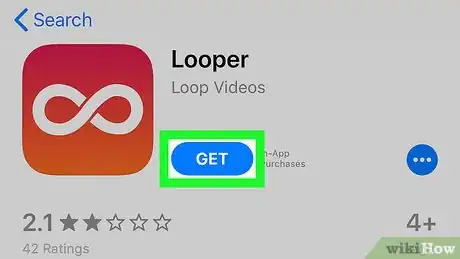
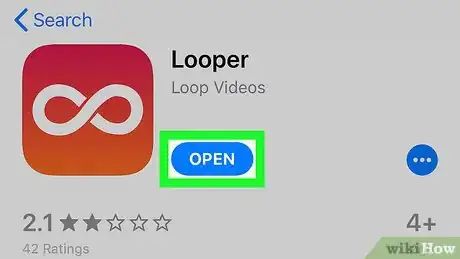
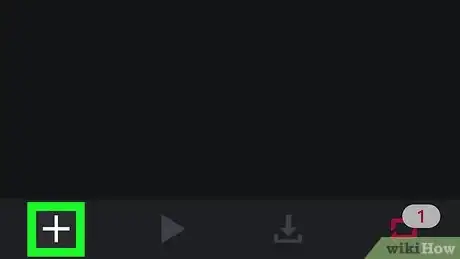
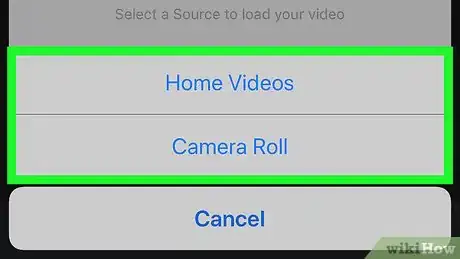
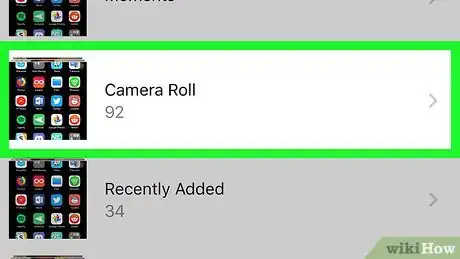
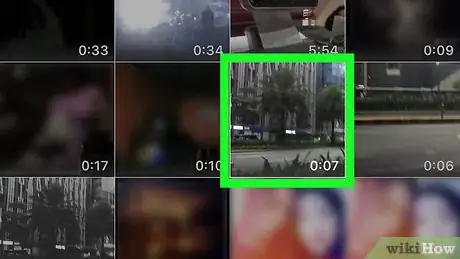

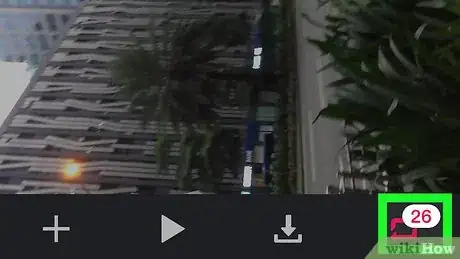
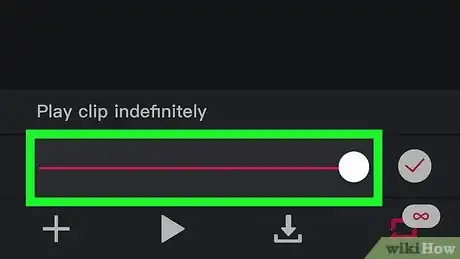
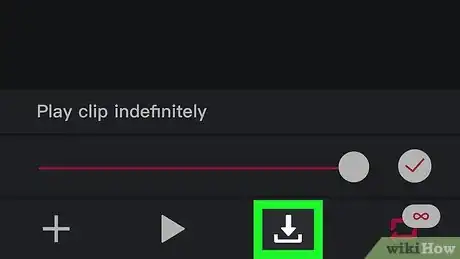
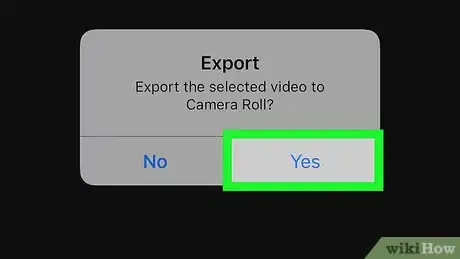
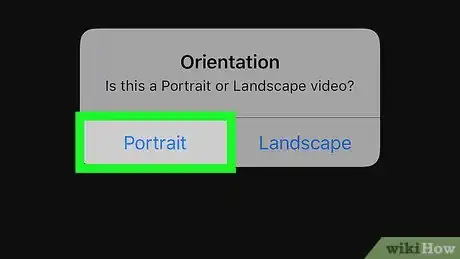
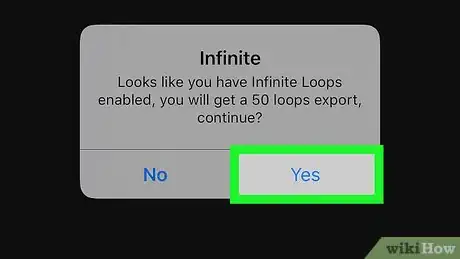
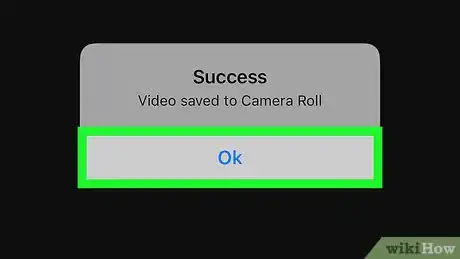
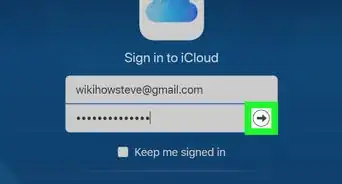
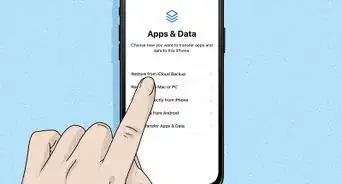
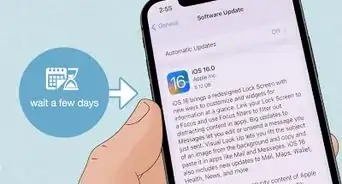
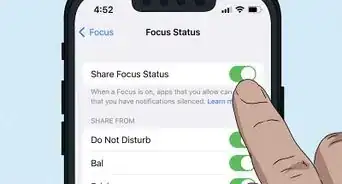
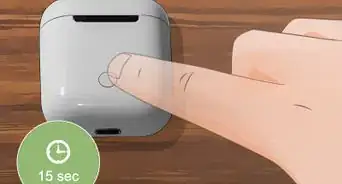
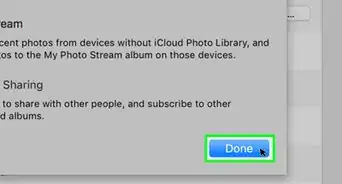
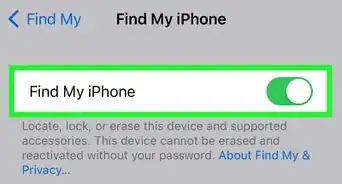
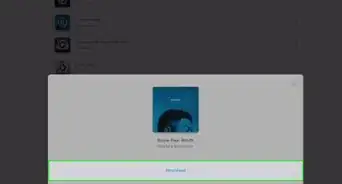
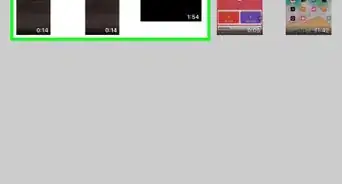
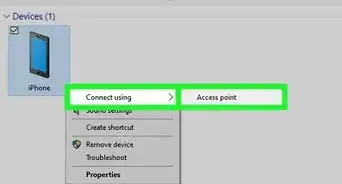
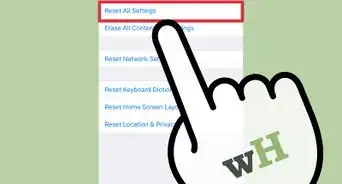

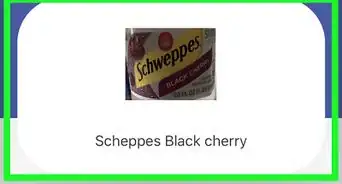
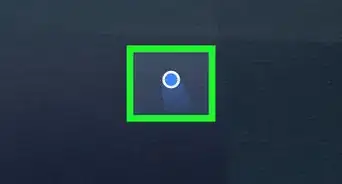
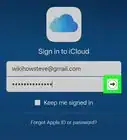
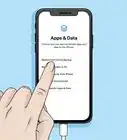
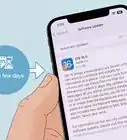


























wikiHow的内容管理团队会严密监督编辑人员的工作,确保每篇文章都符合我们的高质量标准要求。 这篇文章已经被读过70,495次。